1.Pastikan account anda adalah account yahoo lokal contoh:useranda@yahoo.co.id (penting), bukan yang yahoo.com, untuk yg yahoo.com harus ada tambahan software sebagai gatewaynya namanya YPops.
2.Login ke Yahoo mail anda, klik ‘Opsi’ yang ada di pojok kanan atas, lalu klik ‘akses penerusan surat’, lalu cheklist bagian ‘Akses Web & POP’, lalu klik ’simpan’.
3.Buka Outlook Express, Klik Tool -> Accounts -> Mail - lalu klik Add -> mail untuk membuat account.
4.Masukkan nama anda, nama ini akan digunakan sebagai nama pengirim di setiap email yg anda kirim.
5.Masukkan alamat email yahoo anda. ingat, yg .co.id bukan yang .com
6.Isi Incoming mail… dengan : pop.mail.yahoo.com
7.Isi Outgoing mail… dengan : smtp.mail.yahoo.com, klik NEXT.
8.Account Name : isi dengan Yahoo ID anda tanpa embel-embel @yahoo.co.id (cukup yahoo ID nya saja). contoh : email address=tejo@yahoo.co.id -> berarti yahoo ID nya = tejo.
9.Masukkan password yahoo anda, dan checklist bagian ‘remember password’. Klik NEXT, dan FINISH.
10.Pilih Account yg baru saja anda buat, lalu klik properties. Pilih Tab ‘Servers’ dan checklist bagian ‘My server requires authentication’
11.Klik OK. (Done.. ) Sekarang, coba klik Send/Receive untuk mendownload email atau men-check apakah ada email yg masuk atau tidak.
Setting Outlook untuk Gmail :
1.Aktifkan settingan POP di Gmail anda.
2.Buka Outlook Express
3.Isi Incoming mail… dengan : pop.gmail.com
4.Isi Outgoing mail… dengan : smtp.gmail.com
5.Isi account name dengan alamat email lengkap dengan embel-embel @gmail.com contoh : tejo@gmail.com
6.Klik Tool -> Accounts -> Mail. Pilih Account anda lalu klik Properties
7.Pilih bagian Advanced.
8.Isi kolom Outgoing…(SMTP) = 465 dan checklist “This server…(SSL)”
9.Isi kolom Incoming…(POP3) = 995 dan checklist “This server…(SSL)”
10.Pilih Account yg baru saja anda buat, lalu klik properties. Pilih Tab ‘Servers’ dan
checklist bagian ‘My server requires authentication’
11.Klik OK. (Done.. )
19 December 2008 - 15:34:17 (ulagamma)
Menampilkan Berita dari situs detiknet di blog/web anda Menampilan Berita dari situs detikinet di Blog/web anda
Fasilitas RSS Feed sekarang sudah tersedia di detikINET. Lalu bagaimana cara menampilkan feed berita Teknologi Informasi (TI) terkini tersebut di situs atau blog Anda? Seperti yang ada di blog saya ini.
Berikut langkah-langkahnya:
1.Kunjungi situs Feed2JS(http://feed2js.org/) atau mirror-nya. Akses menu ‘Build’
2.Masukkan alamat http://detikinet.com/index.php/feed/ pada kotak ‘URL Enter the web address of the RSS Feed’
3.Modifikasi plihan selanjutnya sesuai keinginan Anda. Jika tidak, biarkan saja apa adanya.
4.Catatan: Salah satu pilihan adalah menentukan jumlah konten sindikasi yang ditampilkan, sebaiknya modifikasi pilihan ini karena nilai default 0 berarti Anda akan menampilkan semua konten feed detikINET yang tersedia.
5.Jika Anda sudah yakin dengan pilihan Anda, coba dulu tampilan feed dengan meng-klik pada tombol ‘Preview Feed’ di kotak ‘Show n’ Tell!’
6.Jika sudah puas dengan tampilannya, klik tombol ‘Generate JavaScript’ di kotak ‘Show n’ Tell!’
7.Selanjutnya akan tampil tulisan ‘Get Your Code Here’ dan sebuah kotak teks berisi kode Javascript. Salin dan tempel (copy-paste) kode tersebut ke blog atau situs Anda.
Selamat Mencoba!






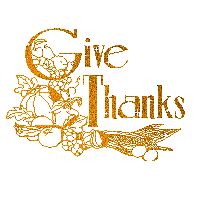






















1 komentar:
Semoga semakin bagus dan menarik deh, hingga saat ini udah lumayan design nya..
Posting Komentar